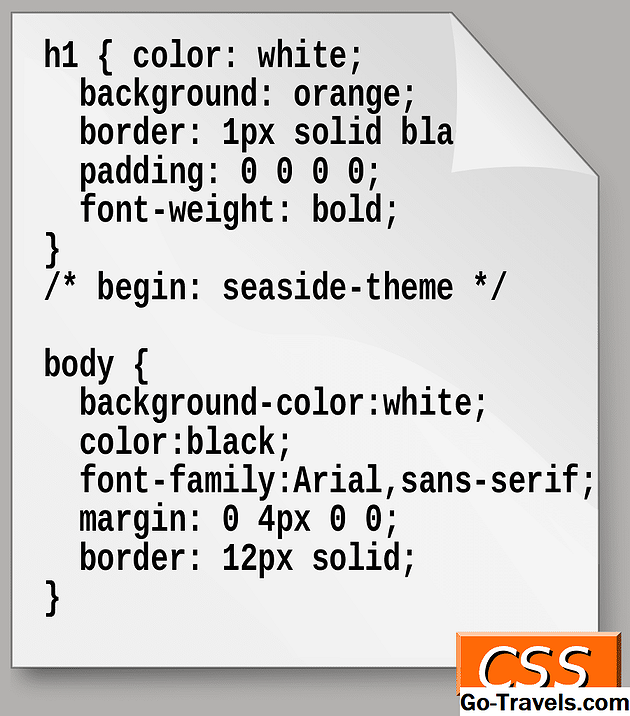Objekto manipuliatoriaus įrankiai

Taigi dabar jūs žinote, kaip į objektą įdėti savo sceną ir keisti kai kuriuos pagrindinius jo požymius. Pažiūrėkime keletą būdų, kaip pakeisti savo poziciją erdvėje. Bet kurioje 3D programoje yra trys pagrindinės objektų manipuliavimo formos: verčia (arba perkelk), masto ir sukasi.
Akivaizdu, kad tai visos operacijos, kurios gana savaime suprantamos, tačiau pažiūrėkime į kai kuriuos techninius aspektus.
Yra du skirtingi būdai, kaip išversti, masto ir pasukti įrankius:
- Pirma, juos galima pasiekti iš įrankių juostos skydo (pavaizduotas viršuje) kairiojoje peržiūros srities pusėje.
- Antrasis (pageidautinas būdas) yra naudoti klaviatūros klavišus. Modeliavimo proceso metu jūs nuolat perjungiate įrankius, todėl naudinga kuo greičiau išmokti komandas.
Pasirinkus objektą, naudokite šiuos karštuosius klavišus, kad galėtumėte naudotis "Maya" vertimo, rotacijos ir masto įrankiais:
Versti - wPasukti - eSkalė - r
Norėdami išeiti iš bet kurio įrankio, paspauskite q grįžti į pasirinkimo režimą. Pasirinkite sukurtą objektą ir paspauskite w raktas, norint išversti vertimo įrankį. Kai prieiti prie įrankio, valdymo elementas bus rodomas jūsų pagrindiniame objekto centriniame posūkyje su trimis strėlėmis, nukreiptomis išilgai X, Y ir Z ašių. Norėdami perkelti objektą nuo kilmės vietos, spustelėkite bet kurią iš rodykles ir vilkite objektą išilgai tos ašies. Paspaudimas bet kur ant rodyklės ar veleno apriboja judėjimą į ašį, kurią jis vaizduoja, taigi, jei norite tik vertikaliai perkelti objektą, tiesiog spustelėkite bet kur vertikaliąja rodyklę, o jūsų objektas bus apribotas vertikaliu judesiu. Jei norite išversti objektą be apribojimų judėti į vieną ašį, spustelėkite geltoną kvadratą įrankio centre, kad galėtumėte nemokamai versti. Perkeliant objektą į kelias ašis, dažnai naudinga perjungti į vieną iš savo ortografinių kamerų (paspaudę tarpo klavišas, jei pamiršote), kad galėtumėte daugiau kontroliuoti. Skalės įrankis veikia beveik taip pat kaip ir vertimo įrankis. Jei norite masto palei bet kurią ašį, tiesiog spustelėkite ir vilkite (raudona, mėlyna arba žalia) langelį, kuris atitinka ašį, kurią norite manipuliuoti. Norėdami masto objektą visame pasaulyje (tuo pačiu metu visose ašyse), spustelėkite ir vilkite dėžutę, esančią įrankio centre. Paprasta, kaip tai! Kaip matote, rotacijos priemonė pasirodo ir veikia šiek tiek kitaip nei vertimo ir masto įrankiai. Panašiai, kaip verčia ir masto, galite sukoncentruoti į vieną ašį, spustelėję ir vilkdami bet kurį iš trijų vidinių žiedų (raudona, žalia, mėlyna), matoma įrankyje. Jūs galite laisvai pasukti objektą palei kelias ašis, paprasčiausiai spragtelėję ir vilkdami spragas tarp žiedų, tačiau jums suteikiama daug daugiau kontrolės sukdami objektą iš vienos ašies vienu metu. Galiausiai, spustelėję ir vilkdami išorinį žiedą (geltona), galite pasukti kampą statmenai. Su rotacija yra laiko, kai reikia šiek tiek daugiau valdymo - kitame puslapyje mes apžvelgsime, kaip mes galime naudoti kanalo dėžutę tiksliai manipuliuoti objektu. Be manipuliatoriaus įrankių, kuriuos ką tik pristatėme, taip pat galite išversti, masto ir pasukti modelius naudodami tikslias skaitmenines reikšmes kanalo dėžutėje. Kanalo dėžutė yra viršutiniame dešiniajame sąsajos skyriuje ir veikia tiksliai kaip skirtukas "Inputs", kurį pristatė pamoka 1.3. Yra daug atvejų, kai skaitinės vertės gali būti naudingos: Kaip ir įvesties skirtuke, vertės gali būti įvedamos rankiniu būdu arba naudojant spustelėkite + vidurinis pele vilkite gestas, kurį mes pristatėme anksčiau. Galiausiai kanalo dėžutė gali būti naudojama pervadinti bet kurį savo scenoje esantį objektą, įskaitant modelius, fotoaparatus, žiburius ar kreives. Tai yra labai gera idėja įsitraukti į geresnės organizacijos pavadinimą. Peršokti į pamoką 1.5: Kur aptarsime komponentų atrankos tipus (veidus, kraštus ir viršūnius). Versti (perkelti)

Skalė

Pasukti

Naudojant "Channel Box" tikslumui